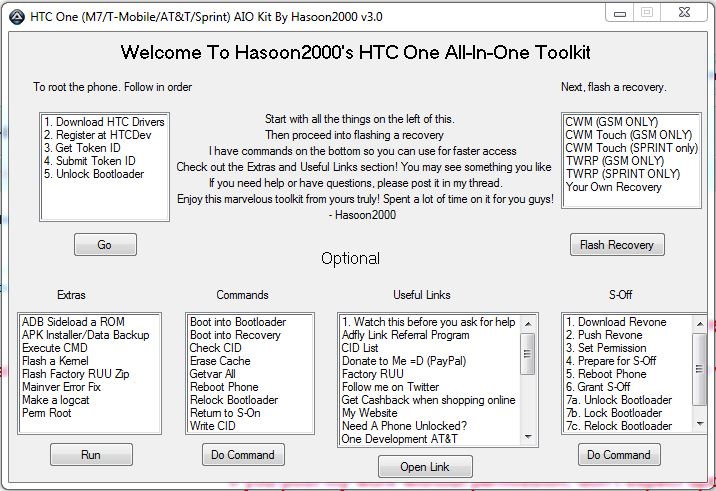In dieser Anleitung erklären wir euch, wie Ihr den Bootloader eures HTC One entsperren könnt und zeitgleich euer Gerät rootet. In dieser Anleitung verwenden wir das HTC One All-in-One Toolkit welches den Unlock- und Root-Vorgang speziell für Anfänger stark vereinfacht.
[highlight color=“eg. yellow, black“]Erstellt immer ein Backup eurer Dateien[/highlight]
Backup Anleitungen
Google sichert eure Kontakte automatisch und ladet nach der ersten Anmeldung durch euren Google Account auch alle Apps automatisch herunter die Ihr auf dem jeweiligen Gerät verwendet habt. Für alle anderen Daten findet Ihr nachfolgend die passenden Anleitungen.
- Android Apps, Fotos und Klingeltöne sichern
- Android SMS sichern und wiederherstellen
- Android Anrufprotokoll sichern und wiederherstellen
HTC One Bootloader Unlock und Root
Was wir benötigen
[checklist]
[/checklist]
Wichtige Informationen
- Verwendet immer einen USB-Anschluss von der Rückseite eures PCs (direkt am Motherboard)
- Verwendet immer das mitgelieferte USB-Kabel
- Verwendet nur ein komplett aufgeladenes Gerät
- Erstellt vor dem Root / Unlock oder der Installation einer Custom Recovery immer ein Backup von eurem Gerät
- Verwendet nur Geräte die komplett aufgeladen sind (100% Akku)
Unterstützte Betriebssysteme
- Windows XP
- Windows Vista
- Windows 7
- Windows 8
HTC One Root und Bootloader Unlock Anleitung
- Startet das HTC One All-in-One Toolkit
- Wählt links oben den Punkt „1. Download HTC Drivers“ und klickt auf „Go“. Ihr werdet jetzt um Download der USB-Treiber des Geräts weitergeleitet.
- Nach der Installation der USB-Treiber müsst Ihr euch bei HTC als Entwickler registrieren. Wählt dazu Punkt 2. aus und klickt auf „Go“. Hier der direkte Link zum Formular für die Registrierung.
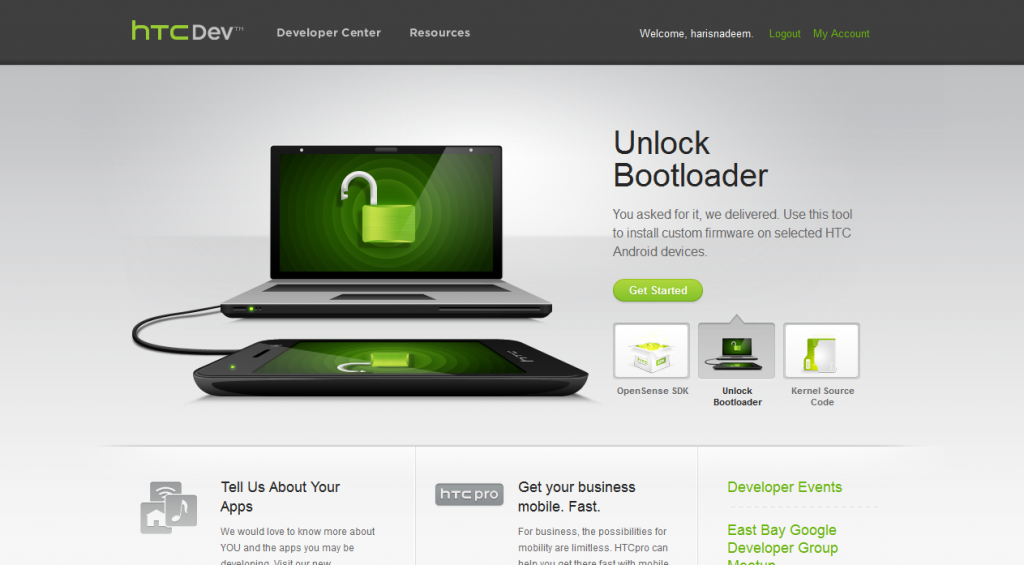
- Registriert euch (bestätigt auch die E-Mail) und meldet euch anschließend im Developer Center an.
- Klickt jetzt auf den Button „Bootloader Unlock“ und anschließend auf den „Get Started“ Button.
- Wählt im Dropdown-Menü „All Other Supporetd Models“ und klickt auf den „Begin Unlock Bootloader“-Button
- Bestätigt nun die Warnmeldungen
- Nun sollte euch ein Feld mit dem Namen „My Device Identifier Token:“ angezeigt werden.
- Lasst die HTC Seite jetzt geöffnet und öffnet wieder das HTC One Toolkit
- Wählt Punkt 3. „Get Token ID“ aus und bestätigt die Eingabe mit einen klick auf den „Go“-Button.
- Euer HTC One startet jetzt in den Fastbook-Modus, und auf eurem PC erscheint ein Shell Eingabefenster in dem euer Token Code dargestellt wird. Kopiert den Code jetzt aus dem Eingabefenster direkt in das „My Device Identifier Token:“-Feld auf der HTC Developer Website und klickt auf den „Submit“-Button
- HTC sollte euch jetzt autmoatisch per E-Mail die Datei „Unlock_code.bin“ zugesendet haben. Speichert die Datei am besten direkt auf euren Destkop.
- Schließt alle Shell-Fenster (die schwarzen Fenster)
- Wählt im HTC One Toolkit jetzt den Punkt 5. aus und bestätigt mit einem klick auf den „Go“-Button
- Das Programm fragt euch jetzt nach der zuvor gespeicherten „Unlock_code.bin“ wählt diese jetzt einfach aus um den Bootloader Unlock zu starten. In diesem Schritt werden alle Daten vom Gerät entfernt, erinnert euch also an die Backup Anleitungen die wir zu Beginn dieser Anleitung gepostet haben.
- Nachdem euer HTC One gestartet ist, müsst Ihr nur noch die App „SuperSU“ aus dem Play Store installieren damit ihr die Root-Rechte auf eurem Gerät verwalten könnt.
- Euer Gerät besitzt jetzt einen Bootloader Unlock und wurde zudem automatisch gerootet.